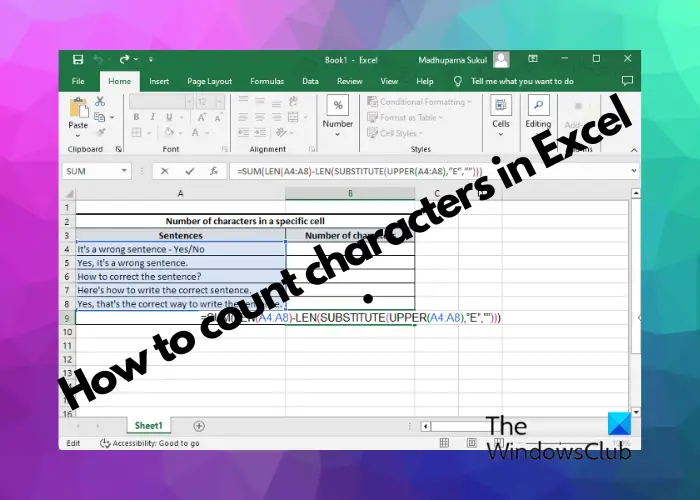如何计算Excel中的字符数
虽然 Excel 是为数字而设计的,但它也涉及单元格中的文本。 因此,例如,如果您想传输数据并限制每个单元格的字符,您可能想知道 如何计算 Microsoft Excel 中的字符数。
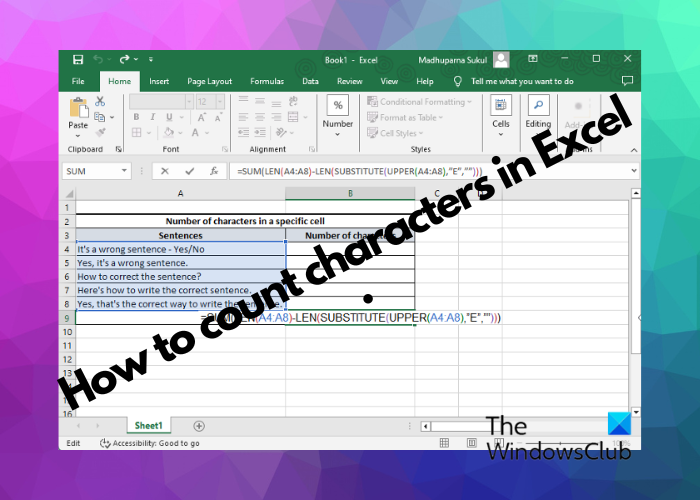
牢记所有这些,我们设计了这篇文章,提供一些行之有效的方法来帮助您计算 Microsoft Excel 中的字符,就像您想要的那样 在 Excel 中统计单词数。
推荐:如何修复Windows上的USB控制器资源不足错误
如何计算 Excel 中的字符数
话虽如此,虽然您可能需要计算单个单元格中的字符数,但您可能还需要对多个单元格、单个/多个单元格范围执行相同的操作,计算单元格、单元格范围或不包含特定字符的数量信箱。 在这里,我们提供了一篇详细的文章,解释了帮助您在 Microsoft Excel 中计算字符的所有内容。
- 计算单个/多个单元格的字符数
- 计算单个/多个单元格范围中的字符
- 计算Excel中的特定字符
1]使用LEN公式计算字符数
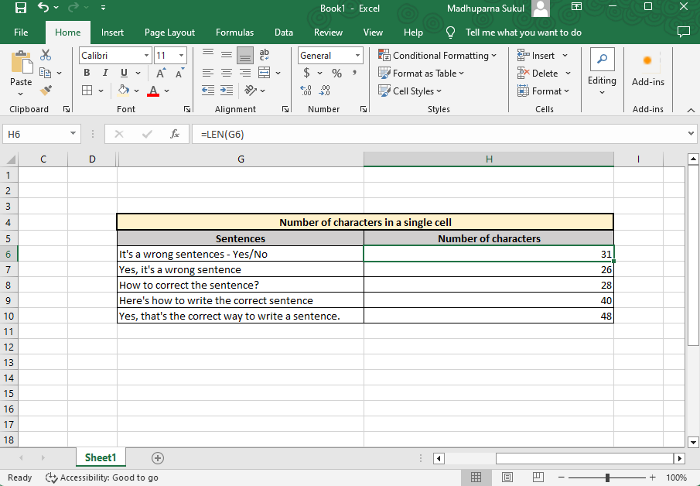
对于单细胞
要计算单个单元格中的字符数, Excel 中的文本函数, LEN 派上用场了。 虽然语法是 LEN(细胞),找出单个单元格中字符数的确切公式如下:
=LEN(cell)
代替 (细胞) 与您想要计算字符数的单元格引用。 因此,例如,如果您想查找单元格中的字符数 G6 (如上图所示),公式为:
=LEN(G6)
请注意,所有标点符号、空格,甚至字符串后面的标点符号,在 Microsoft Excel 中都算作句子中的字符。
另外,要计算单元格中的字节数,您可以使用 LENB 函数,例如 =LENB(A2)。
对于多个细胞
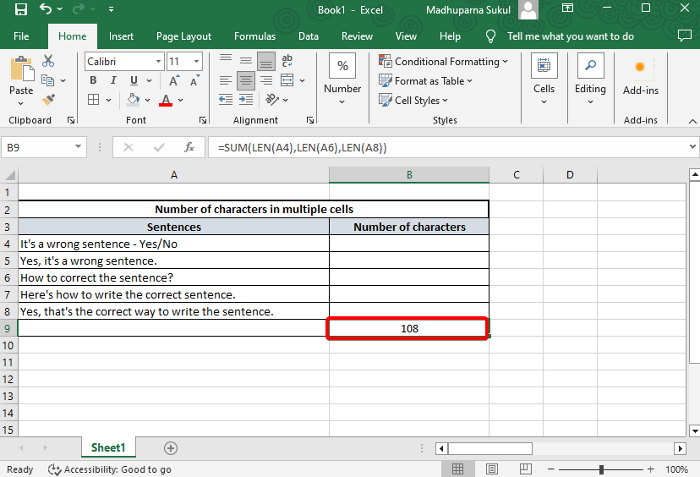
但是,如果您想计算多个单元格中的字符总数,可以使用以下公式得出结果:
=SUM(LEN(cell1),LEN(cell2),LEN(cell3))
因此,在这种情况下,您需要对要计算字符数的所有单元格使用 LEN 函数,并添加 和 对它起作用。
例如,如果您想计算单元格中的字符总数 A4, A6, 和 A8,公式如下:
=SUM(LEN(A4),LEN(A6),LEN(A8))
2]计算单个/多个单元格范围内的字符数
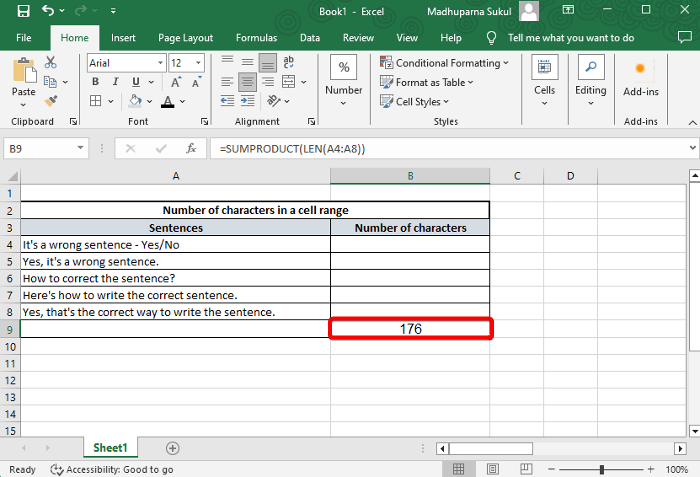
单细胞范围公式
但是,如果您想计算单元格区域中彼此相邻(相邻)的字符数,有两种方法。 虽然上面的公式还可以帮助您轻松计算一系列单元格的字符数,但使用下面的公式也可以帮助您快速实现相同的目标。 例如,计算单元格中的字符总数 A4 通过 A8,公式应如下所示:
=SUM(LEN(A4:A8))
或者,您也可以使用以下公式来获得相同的结果:
=SUMPRODUCT(LEN(A4:A8))
多单元格范围公式
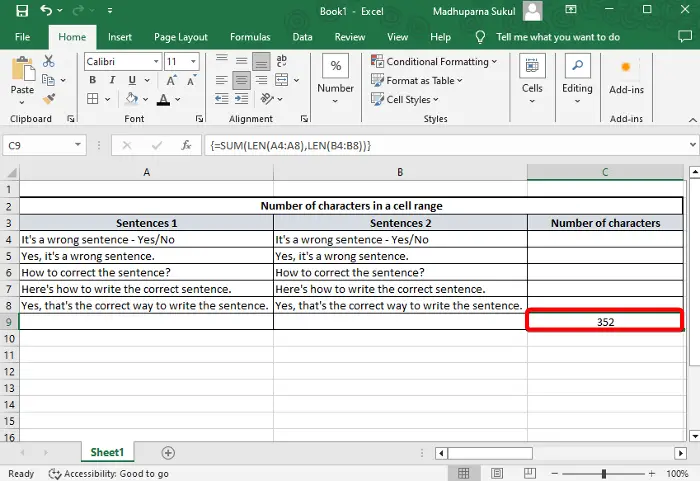
但是,如果您想找出多个单元格区域中的字符总数,例如, A4 到 A8, 和 B4 到 B8,这是您可以使用的公式:
=SUM(LEN(A4:A8),LEN(B4:B8)) OR =SUMPRODUCT(LEN(A4:A8),LEN(B4:B8))
3]计算Excel中的特定字符
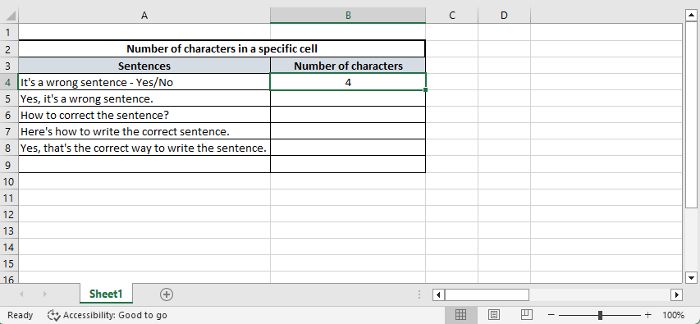
对于 Excel 中的特定字符
有时,之后 将文本添加到 Excel 中的单元格,您可能想要计算该特定单元格的特定字符总数。 在这种情况下,您可以使用 LEN与 代替 功能。 因此,举例来说,如果您想计算 乙在牢房里 A4,公式应如下所示:
=LEN(A4)-LEN(SUBSTITUTE(A4,”e”,””))
在这里, 代替 区分大小写。 因此,如果您输入小写字母,它将返回相应的结果,反之亦然。
但是,您也可以选择忽略字母大小写,您可以按上述格式使用以下公式:
=LEN(A4)-LEN(SUBSTITUTE(UPPER(A4),”E”,””))
对于单元格区域中的特定字符
现在,要找出单元格区域中的字符总数,您需要使用所有三个函数, 伦, 和, 和 代替。 因此,例如,如果您想计算特定字符的数量,例如 E’s细胞范围 A4 通过 A8,公式如下:
=SUM(LEN(A4:A8)-LEN(SUBSTITUTE(UPPER(A4:A8),”E”,””)))
如何计算Excel中的文本数量?
要计算 Excel 中包含文本的单元格数量,您可以使用以下公式 =COUNTIF(范围,“*”)。 然后您可以更换 范围 与您要计数的单元格范围。 此公式计算指定范围内包含文本的所有单元格。 它确保准确的数据管理和分析。
Excel中Len的公式是什么?
公式为 LEN 在 Excel 中是 =LEN(文本), 在哪里 文本 说明要测量的单元格引用或字符串。 此公式生成指定单元格内容中存在的字符总数,其中包括空格和标点符号。 例如, =LEN(A1) 计算单元格中的字符数 A1。